Apple Logic Pro X nimmt es – dem Namen zum Trotz – manchmal nicht ganz so ernst mit der “Lehre vom folgerichtigen Denken”. Aber ihr habt uns, und wir zeigen euch alles Notwendige, wie ihr die Latenz eures Interfaces und den resultierenden Aufnahmeversatz von Logic Pro X bestimmt.
Wenn ihr eure statische Abweichung bereits kennt, könnt ihr sie unter
Einstellungen -> Audio -> Aufnahmeversatz
direkt eintragen. Logic Pro X packt eure Aufnahmen dann ab sofort dahin, wohin sie folgerichtig auf die Timeline gehören. Kennt ihr diesen Versatz nicht, erklären wir euch im folgenden, wie ihr ihn bestimmt.
Aufnahmeverzögerung in Apple Logic Pro X bestimmen
Der grundlegenden Ablauf dieses Test ist bei jeder DAW gleich: ein Eingang des Audiointerfaces wird mit einem Ausgang des selben Audiointerfaces und unter Hilfe eines einfachen Audio-Kabels direkt verbunden. Durch dieses Kabel nehmt ihr dann etwas auf und schaut ob es eine zeitlich Abweichung zum Original gibt. Diesen “Aufnahmeversatz” gilt es dann in seiner Länge, Maßeinheit Samples, zu bestimmen, in die Einstellungen einzutragen, auf Richtigkeit zu kontrollieren – und fertig!

Ihr legt zunächst in Logic Pro X eine leere Session mit zwei Spuren an, dazu wählt ihr im Assistenten Audio aus und danach dann “Input 1+2” und “Output 1+2”, wenn ihr diese mit eurem Kabel verbunden habt. Ob ihr übrigens ein Mono oder Stereo-Kabel nutzt ist egal. Achtet darauf, dass unter “Anzahl der zu erzeugenden Spuren” eine 2 eingetragen wird.
Auf die erste Spur dieses neuen Projektes packt ihr ein beliebiges Testfile. Wichtig ist, dass es halbwegs steile Flanken hat, ein Drumsample ist perfekt. Das Sample bzw. dessen Kanal spielt ihr nun auf den Ausgang eures Audiointerfaces aus, wo euer Kabel eingesteckt ist. Wenn ihr mit dem Assistenten zu Beginn der leeren Session die Output-Routings bereits richtig festgelegt habt, müsst hierzu nichts weiter unternehmen.
Nur die zweite Spur müssen wir noch anpassen, in dem wir sie anklicken und markieren, damit wir links die Spureinstellungen vornehmen können: Der Eingang 1+2 müsste, dem Assistenten seit Dank, bereits ausgewählt sein. Den Ausgang der Spur 2 schaltet ihr allerdings aus, sonst kommt es später bei der Aufnahme zur unschönen Feedback-Schleife. Anschließend klickt ihr auf das “I” und die Spur ist damit scharf-geschalten.
Startet nun eine Aufnahme und schaut zu, wie das Testfile der ersten Spur auf die zweite “analog kopiert” wird. Passt euren Gain an, falls das aufgenommene File zu laut oder leise ist. Nochmal zur Sicherheit: Das Testfile auf Spur 1 wandert über den Ausgang eures Audiointerfaces, über das Kabel, wieder zurück in den Eingang eures Audiointerfaces, und anschließend auf die Audio-Spur 2.
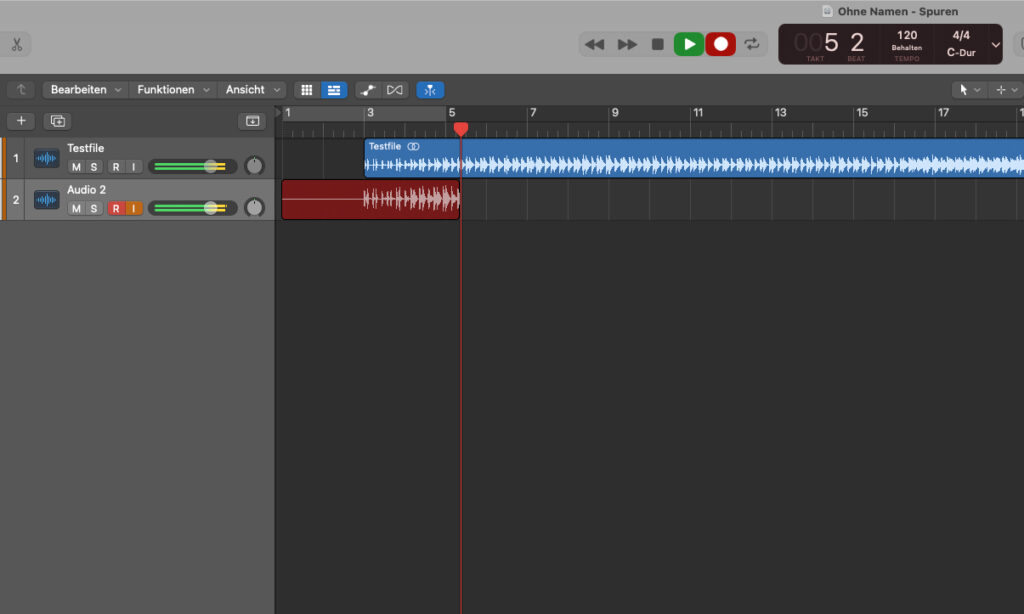
Nach der kurzen Aufnahme zoomt ihr in beide Spuren hinein (Taste Z) und vergrößerte die Auswahl solange mit dem Lupenwerkzeug, bis ihr irgendeine aber eindeutige Flanke findet.
Sollten diese Spuren bzw. deren Flanken auf der Zeitachse nicht exakt übereinander liegen, habt ihr einen Versatz. Den gilt es nun mit dem Cycle-Tool zu bestimmen, damit ihr die Abweichung unter Einstellungen -> Audio -> Aufnahmeversatz eintragen könnt.
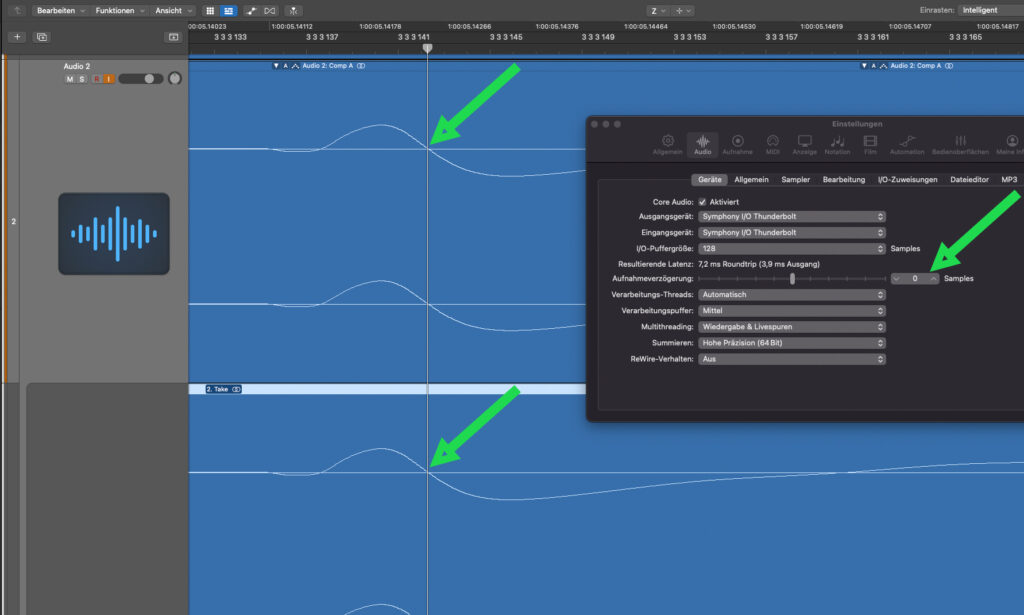
Spätestens jetzt ist Logic allerdings nicht mehr ganz so “logisch”. Damit ihr im Cycle-Tool nicht nur Bars sondern auch absolute Zeiten bzw. besser “Samples” angezeigt – und damit ablesen bzw. messen könnt, müsst ihr erst das “zweite Lineal” aktivieren und unter Einstellungen -> Anzeige -> Zeit anzeigen als “Stunden:Minuten:Sekunden:Samples” auswählen.
Jetzt zeigt das Cycle-Tool bei Markierung einer Zeitspanne diese Länge auch in Samples an, die ihr nun in den Aufnahmeversatz in den Audio-Einstellungen eintragen könnt. Beachtet dabei das Vorzeichen, denn kommt eure aufgenommen Spur zu spät, muss sie nach vorn und deswegen der Versatz mit einem Minus garniert werden. Wie, was? Egal, probiert es im Zweifelsfall einfach nochmal mit einer neuen Aufnahme aus und ändert den Wert solange bis beide Spuren exakt übereinander sind.













